Moderní smartphony Android uživatelé pravidelně připojují k notebooku nebo PC, aby resetovali hudbu, fotografie nebo jiné potřebné soubory. V některých situacích počítač nedetekuje telefon přes USB, což velmi ztěžuje práci s ním. Existuje určitý seznam důvodů, které brání rozpoznání zařízení.
Počítač nerozpozná telefon přes USB - důvody
Všechny možné varianty problémů, kterým uživatelé čelí, lze rozdělit na software nebo hardware. V první možnosti je problém v nastavení, ovladačích nebo počítačovém systému, ve druhé - v kabelu, USB portu smartphonu nebo notebooku.Téměř všechny problémy lze opravit, ale než se pokusíte opravit připojení telefonu k počítači přes USB, zkuste restartovat počítač a zařízení. Tento jednoduchý postup často pomůže, zejména u zařízení značek Lenovo, Samsung, HTC, FLY, LG, Nokia, Huawei, Asus.

Telefon se nepřipojuje přes USB k počítači, ale nabíjí se
Velmi častým problémem u zařízení je, když se telefon nezobrazuje v počítači přes USB, ale svítí indikátor nabití baterie. Smartphone na připojení reaguje, ale systém to nechce zobrazit. Chcete-li zjistit příčinu selhání, můžete provést následující akce:
- Vyměňte napájecí kabel do jiného portu na vašem notebooku. Nyní je většina modelů již vybavena konektory verze 3.0 (je modrý), ale je třeba použít 2.0. U stacionárních verzí připojte ze zadní strany pouzdra, nikoli z předního panelu.
- Pokud se zásuvky shodují, zkuste použít jiný kabel. To vám pomůže při odstraňování problémů s kabelem. Pokud je jedno z jader kroucené dvoulinky rozbité, smartphone se může nadále nabíjet, ale nebude detekován.
- Prohlédněte zásuvku zařízení, zda uvnitř nejsou nečistoty nebo nečistoty, které přerušují spojení kontaktů a znesnadňují nalezení zařízení.
- Zkuste připojit zařízení k jinému počítači. Pokud je to tam definováno, jsou viditelné složky s dokumenty a lze je otevřít, pak je problém určitě ve vašem systému: neexistují žádné ovladače, virus, napájení notebooku není správně nakonfigurováno. Tento problém bude podrobněji popsán níže.
Počítač přestal vidět telefon přes USB
Často se stává, že zařízení bylo dříve detekováno, ale z nějakého důvodu se náhle zastavilo. Častým důvodem, proč počítač nevidí telefon přes USB, je selhání ovladačů portů. Kvůli selhání softwaru přestanou fungovat správně, nejsou schopny najít žádná připojená zařízení.V tomto případě není nutné zařízení restartovat. Musíte udělat následující:
- Najděte "nativní" disk pro základní desku. Sada musí obsahovat všechny systémové soubory, aby usb porty fungovaly správně.
- Pokud se disk ztratí, najděte na internetu web vývojáře. Výrobci obvykle dávají veškerý potřebný software k dispozici zdarma.
- Přeinstalujte ovladače.
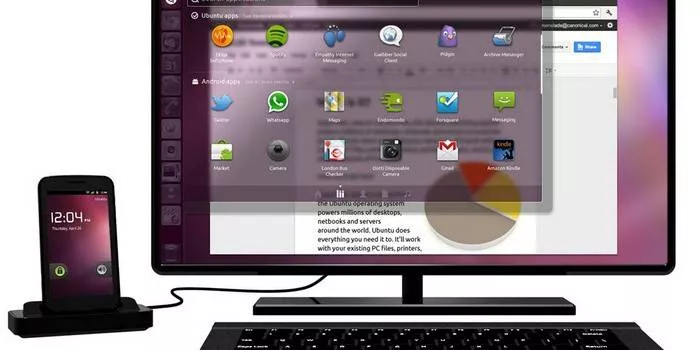
Poté, co počítač dokončí instalaci souborů, je třeba počítač restartovat. Teprve v tomto okamžiku je čas zkontrolovat, zda systém dokáže rozpoznat zařízení. Pokud tyto kroky nepomohly, proveďte další nastavení:
- V ovládacím panelu přejděte do sekce "Napájení" .
- Vyberte „Nastavit plán napájení“ (pro notebooky).
- Klikněte na "Změnit pokročilá nastavení"
- Ze seznamu vyberte "Nastavení USB" , klikněte na znaménko plus.
- Poté rozb alte sekci „Pozastavit možnost USB portu“.
- Nastavit "Zakázáno" pro provoz z baterie, ze sítě.
- Klikněte na Použít a OK.
Kromě problémů s ovladači portů mohou zmizet soubory pro samotné zařízení Android. Chcete-li to zkontrolovat, měli byste otevřít správce zařízení a zjistit, zda je v části "Přenosná zařízení" ikona vykřičníku. Zkontrolujte seznam pro váš telefon. Pokud tam není nebo je tam varovný signál, proveďte následující:
- otevřete zařízení a klikněte na "Odinstalovat ovladač" ;
- vypnout mobilní zařízení;
- zapoj to zpět;
- počkejte, až systém znovu nainstaluje připojené zařízení.
Počítač nemůže najít telefon přes USB
Někdy je situace taková, že notebook zpočátku nenajde zařízení. Pokud důvodem není zlomený kabel nebo port, měli byste pečlivě zkontrolovat, proč počítač nevidí telefon přes USB. Příčinou problémů mohou být takové momenty:
- Nastavení systému Android. Moderní mobilní zařízení mají několik možností připojení: pouze nabíjení, úložiště, modem. Ve výchozím nastavení je většina z nich nastavena na první hodnotu v seznamu. V důsledku toho se zařízení nabíjí, ale systém jej nezobrazuje. Zpravidla horní menu zařízení po připojení nabízí změnu typu připojení, stačí vybrat požadovaný parametr. Pokud se tak nestane automaticky, musíte jít po následující cestě: Nastavení ->Paměť ->Vlastnosti. Zde byste měli nastavit požadovaný typ připojení.
- Někdy se jako modem používá chytrý telefon, což brání tomu, aby byl rozpoznán jako úložné zařízení. Deaktivujte toto nastavení pomocí nastavení.
- Zapněte službu Windows Update, která umožní počítači stáhnout nejnovější, aktuální ovladače pro všechna připojená zařízení. Při připojování nezapomeňte odemknout své mobilní zařízení.
- Při prodeji smartphonu je disk opatřen programem pro připojení telefonu k počítači přes USB. Použijte jej k objevení zařízení.

Počítač nerozpozná telefon přes USB - viry
Malware, který se dostal do PC systému, se může chovat úplně jinak. Někdy se stávají důvodem, proč počítač stále nevidí telefon přes USB. Virové skripty narušují činnost různých zařízení, odstraňují ovladače, blokují přenos dat. Riziko infekce smartphonu je extrémně nízké, protože viry pro Android jsou extrémně vzácné. Abyste se však chránili před infekcí, měli byste zkontrolovat Windows pomocí specializovaných programů:
- Dr.Web;
- Antivirus Kaspersky;
- Malwarebyte.
Co dělat, když se telefon nepřipojí k počítači přes USB
Pokud váš systém po všech výše uvedených krocích stále nevidí zařízení, ale jste si 100% jisti, že problém není v USB kabelu nebo zásuvce, zařízení bylo dříve detekováno, existuje pouze jedna cesta ven - Tvrdý restart. Tvrdý reset vymaže všechna data z vnitřní paměti telefonu a obnoví tovární nastavení. Tím se vyloučí možnost selhání softwaru na straně mobilního telefonu.
Všechna data, která uložíte na SD kartu nebo cloudové služby, zůstanou nedotčena. Tato možnost by měla být použita v extrémních případech - za předpokladu, že všechny ostatní metody nepřinesly požadovaný výsledek a jste si jisti, že problém je v nastavení zařízení, ale ne v počítači. Pro každý model, ať už se jedná o Samsung nebo NTS, výrobce naprogramoval hardwarová tlačítka, která umožňují provést tvrdý reset.Můžete to také povolit v nastavení, pokud se zařízení zapne a máte k nim přístup.
Naučte se, jak vypnout notebook pomocí klávesnice.